Aprenda a criar um backup de imagem completo do sistema no Windows 10 para protegê-lo de falhas, malware e atualizações com falha. Quando seu sistema se torna inalterável ou seriamente corrompido por qualquer motivo, você pode restaurar essa imagem para retornar o Windows 10 ao estado exato em que estava quando o backup foi feito. Pense nisso como uma redefinição do sistema, mas sem o incômodo de reinstalar e definir todos os seus aplicativos e configurações do Windows. Nesse caso, você pode restaurar facilmente a imagem do sistema de backup para obter o Windows 10 de volta em funcionamento. Para , crie um backup de imagem do sistema no Windows 10 . Vamos começar.
Antes de iniciar
Se você acabou de instalar janelas, certifique-se de instalar todos os aplicativos e configurar o sistema como você deseja antes de fazer backup da imagem do sistema. Menor 4 GB é necessário para criar um disco de resgate do sistema.
Etapas para criar o backup do Windows 10 System Image
Siga as etapas abaixo para criar corretamente o backup da imagem do sistema no Windows 10. Painel esquerdo.Clique o link “ vá para backup e restaurar “no painel direito. Agora, clique no link” Crie a imagem do sistema “à esquerda.  selecione” em um forte menu suspenso.Clique “ próximo “para continuar.Clique no botão “ start “.
selecione” em um forte menu suspenso.Clique “ próximo “para continuar.Clique no botão “ start “.
A ação acima inicia o processo de backup da imagem do sistema. Dependendo do tamanho da unidade de instalação do Windows, levará alguns minutos para ser concluído. Portanto, sente-se e espere até que o backup esteja concluído. Promondo você a criar um disco de reparo do sistema. Esta etapa é opcional, mas o disco de reparo do sistema facilita a restauração da instalação do Windows, se você não puder inicializar. Para criar um disco de reparo do sistema, conecte uma unidade USB vazia, clique no botão”Sim”e siga as instruções na tela.
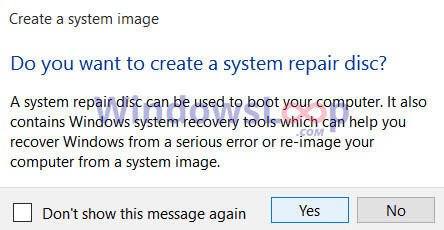
Isso é tudo. É simples criar um disco de reparo do sistema no Windows 10.
Restaurar o Windows 10 usando a imagem do sistema backup
Para restaurar o sistema, siga as etapas abaixo:
Se você criou um disco de reparo do sistema, com o backup do sistema, plugue-o e também plug-o , se você criou um disco de reparo do sistema. Inicie o Windows no modo de reparo ou inicialize em opções avançadas de inicialização e selecione”Solução de problemas”>”Opções avançadas”>”Veja mais opções de recuperação”>”Recuperação da imagem do sistema”.
Em seguida, reinicie o sistema. Depois que o sistema inicializar no modo de reparo do sistema, vá para a página de opções avançadas e selecione”Recuperação da imagem do sistema”. Em seguida, selecione sua conta de usuário e digite a senha para prosseguir. Siga as instruções na tela e a imagem do sistema será restaurada. Deve inicializar normalmente.
–
Isso é tudo. É simples criar um backup completo da imagem do sistema no Windows 10. Quando necessário, você pode restaurar a imagem do sistema seguindo as instruções acima para restaurar seu sistema a um bom estado conhecido.
Se você tiver alguma dúvida ou precisar de ajuda, comente abaixo. Ficarei feliz em ajudar.